5 maneiras de corrigir o erro "E: Não foi possível localizar o pacote" no Ubuntu
Key Takeaways
Atualizar regularmente a lista de pacotes é crucial para preservar a estabilidade e a atualidade de uma instalação do Ubuntu, concedendo acesso a componentes de software recém-lançados, melhorias de segurança, correcções de erros e interdependências simplificadas.
Mensagem “Não foi possível localizar o pacote”.
Para confirmar a autenticidade dos dados do seu repositório, reveja a lista de repositórios atualmente configurados no seu sistema para verificar se lhe concedem o acesso necessário às aplicações de software pretendidas. Se as circunstâncias ditarem a necessidade de fontes de software adicionais e fiáveis, considere a possibilidade de as incorporar na sua configuração para aumentar a segurança e manter um desempenho ótimo.
Erro “Unable to Locate Package” ao tentar instalar um pacote através da Advanced Packaging Tool (APT).
Mensagem de erro “Unable to locate package” (Não foi possível localizar o pacote) no Ubuntu, tanto os novatos como os administradores experientes beneficiariam da compreensão do seu processo de resolução. Este conhecimento irá melhorar significativamente a sua proficiência na utilização do Ubuntu.
Atualizar a sua lista de pacotes
Atualizar o inventário de pacotes é vital para preservar um sistema operativo Ubuntu robusto, fiável e atual. Em primeiro lugar, este processo garante uma experiência de software óptima, bem como salvaguardas contra potenciais vulnerabilidades que possam comprometer a estabilidade.
A atualização do inventário de pacotes pode ser conseguida executando o comando:
sudo apt update
Sempre que for necessário instalar um novo programa, execute o comando mencionado anteriormente. Isto manterá a sua lista de software disponível actualizada, dando acesso às edições mais recentes dos programas e a quaisquer outros adicionais introduzidos desde a última atualização.
Executar o comando sudo apt update fornece aos utilizadores uma variedade de vantagens para além das meras actualizações de pacotes. Ao executar este comando, pode-se ter acesso a patches de segurança recentemente lançados que ajudam a proteger contra potenciais vulnerabilidades ou explorações. Além disso, quaisquer erros identificados no software serão corrigidos através deste processo, resultando num melhor desempenho e estabilidade do sistema. Além disso, o comando sudo apt update é capaz de resolver dependências de forma mais eficaz, reduzindo assim os problemas de compatibilidade entre diferentes pacotes e garantindo um funcionamento mais suave das aplicações instaladas.
Utilizar o nome correto do pacote
O Linux funciona de forma diferente do Windows em termos de sensibilidade a maiúsculas e minúsculas no que diz respeito a nomes de ficheiros e directórios.Nos sistemas Linux, os caracteres maiúsculos e minúsculos são reconhecidos como entidades distintas, o que pode resultar na criação de vários ficheiros para diferentes variações de um único nome. Para ilustrar este conceito, considere o cenário em que existem três ficheiros separados num sistema Linux - “Test.txt,” “TEST.txt,” e “TesT.txt.” Cada um destes nomes de ficheiros tem atributos únicos baseados na sua capitalização, demonstrando o impacto da sensibilidade às maiúsculas e minúsculas no Linux.
Mensagem “Unable to Locate Package”.
De facto, quando não se tem a certeza sobre um nome de pacote específico, pode-se utilizar o comando APT (Advanced Package Tool) para conduzir uma pesquisa baseada em identificadores parciais. Neste caso, suponhamos que um indivíduo procura a aplicação de captura de ecrã Flameshot, amplamente utilizada, mas lembra-se apenas que o seu nome começa por “flame”. Nessa situação, pode efetuar uma pesquisa introduzindo a etiqueta parcialmente recordada através dos seguintes passos:
apt search flame
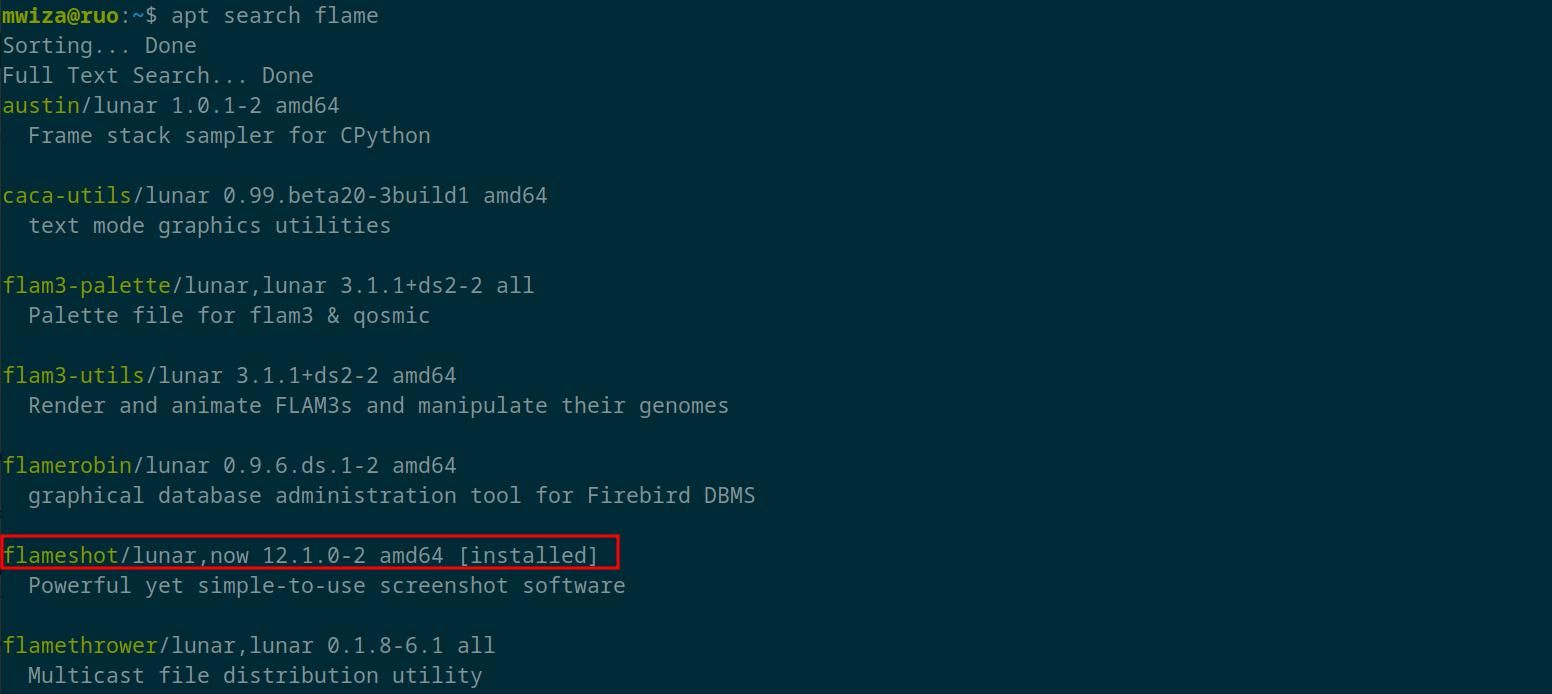
Verificar Informação do Repositório
A Ferramenta de Pacotes Avançados (APT) segue rigorosamente uma seleção pré-determinada de repositórios designados na sua plataforma informática, assegurando que apenas é instalado software proveniente de uma fonte autorizada e fiável. Esta abordagem não só reforça a robustez do sistema, como também fortalece a sua integridade, confinando a aquisição de aplicações a um número limitado de canais fiáveis.
O Ubuntu inclui inerentemente vários repositórios pré-configurados, que fornecem acesso a uma vasta gama de aplicações de software. No entanto, pode haver casos em que sejam necessários repositórios adicionais para obter programas específicos não disponíveis nas configurações existentes.
A consulta dos repositórios que foram configurados pode ser efectuada através da execução do seguinte comando:
cat /etc/apt/sources.list
A configuração padrão para uma lista de fontes inclui repositórios específicos que são activados por omissão, sem qualquer indicação de estarem inactivos através do uso do símbolo hash (#). Estes repositórios activos estão prontamente disponíveis para utilização.
deb http://archive.ubuntu.com/ubuntu/ release-name main restricted universe multiverse
deb http://archive.ubuntu.com/ubuntu/ release-name-updates main restricted universe multiverse
deb http://archive.ubuntu.com/ubuntu/ release-name-backports main restricted universe multiverse
deb http://security.ubuntu.com/ubuntu/ release-name-security main restricted universe multiverse
O trecho acima deve ser substituído pela designação da sua iteração atual do Ubuntu, que pode ser obtida através da execução do comando “lsb\_release -c” no terminal. A nomenclatura obtida por esta instrução representa o moniker da sua distribuição atual.

Melhorar as bibliotecas de software existentes num sistema operativo Linux pode ser conseguido com relativa facilidade.Além disso, vale a pena notar que muitos manuais de instalação de software especificam se é ou não necessário adicionar um repositório extra durante o processo. Portanto, é essencial rever cuidadosamente essas instruções para garantir um resultado bem-sucedido.
Para garantir a segurança do seu sistema, recomenda-se que adicione apenas PPAs (Personal Package Archives) e repositórios de software fiáveis e com manutenção regular à sua configuração.
Verificar a compatibilidade do software
Mensagem “Não é possível localizar o pacote” devido a incompatibilidades entre a versão do Ubuntu e o pacote de software necessário. No entanto, este problema normalmente surge com pouca frequência, uma vez que a maioria dos pacotes de software são compatíveis com uma vasta gama de versões do Ubuntu. No entanto, em circunstâncias excepcionais, alguns pacotes de software só podem estar acessíveis em edições de suporte a longo prazo (LTS) do Ubuntu, o que pode resultar no erro acima mencionado se for feita uma tentativa de instalar ou atualizar um pacote que não seja compatível com o sistema operativo atual.
Para obter detalhes adicionais sobre um pacote através do uso da APT (Advanced Package Tool), pode-se executar o comando “apt show " no terminal. Como ilustração, para aceder a dados sobre o pacote flameshot, escreva “apt show flameshot” no terminal.
apt show flameshot
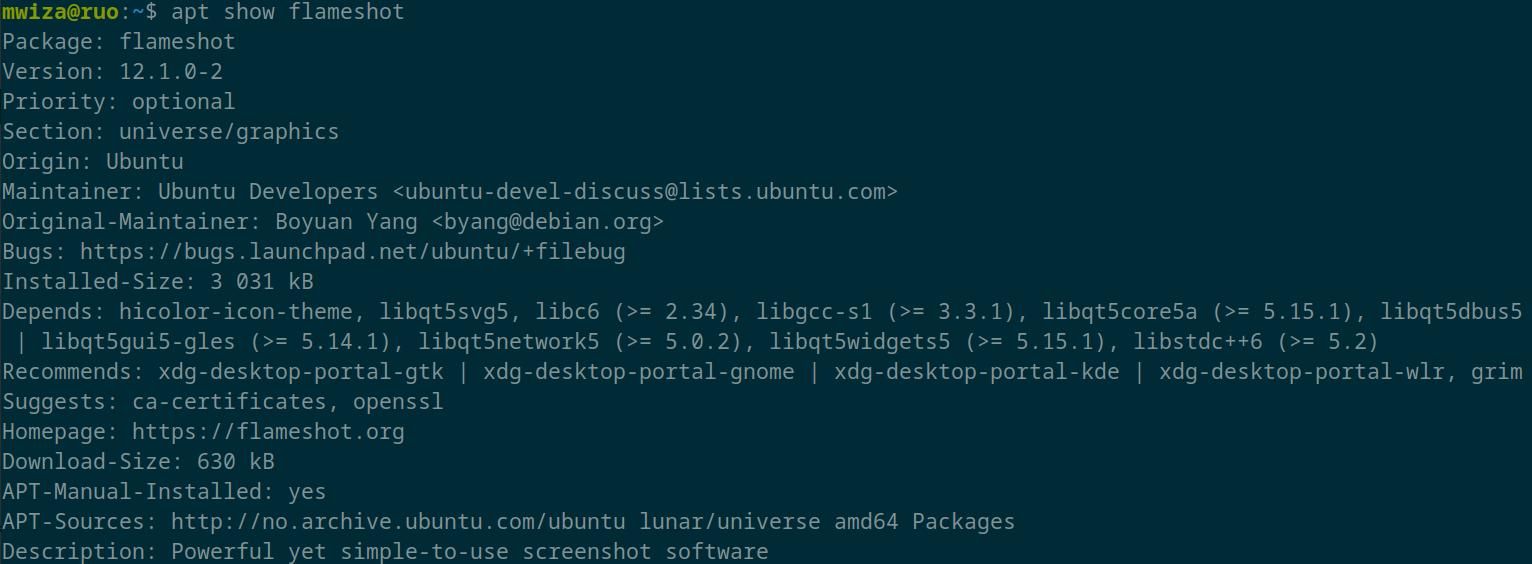
Por favor, certifique-se de que lê os dados de compatibilidade disponíveis no site oficial de cada pacote de software respetivo antes de tentar instalá-lo no seu sistema Ubuntu. Isto permitir-lhe-á verificar se o pacote em questão é ou não compatível com a sua versão particular do Ubuntu.
Outras Correcções
Se nenhuma recomendação anterior se mostrou eficaz, considere tentar atualizar a sua cache de pacotes apagando quaisquer pacotes obsoletos e depois actualizando a sua lista de pacotes disponíveis mais uma vez com o comando:
sudo apt clean && sudo apt update
Uma abordagem alternativa que você pode considerar tentar envolve a instalação de um módulo de software compacto como “cowsay” através da execução dos comandos:sqlsudo apt update && apt install cowsayIsso ajudará a determinar se quaisquer problemas potenciais estão presentes ou não.
Agora você pode corrigir o erro “E: Não foi possível localizar o pacote” no Ubuntu
Erro “Não foi possível localizar o pacote” em algum momento da sua experiência. Felizmente, esse problema pode ser resolvido e, armado com o conhecimento apropriado, você pode abordá-lo com confiança e resolvê-lo com eficácia.
Para evitar futuras ocorrências deste erro, é essencial verificar regularmente se existem componentes de software danificados ou corrompidos no sistema do computador.